Việc gặp lỗi Oppo không kết nối được với máy tính sẽ làm bạn gián đoạn rất nhiều công việc cần thiết như sao lưu dữ liệu, sao chép các file tài liệu quan trọng từ máy tính vào điện thoại hoặc ngược lại, vậy làm sao để có thể sửa lỗi Oppo không kết nối với máy tính được đây?
- Hướng dẫn sửa lỗi Oppo không nhận driver
- Khắc phục lỗi không kết nối được thiết bị Android với máy tính
- Sửa lỗi Zenfone không nhận kết nối với máy tính
- Gỡ lỗi USB cho Oppo, kích hoạt và sử dụng chế độ gỡ lỗi USB Oppo
- Sửa lỗi Samsung Galaxy S3 không thể kết nối máy tính
Cách kết nối điện thoại Oppo với máy tính là thủ thuật được nhiều người dùng lựa chọn để có thể dễ dàng sao chép các dữ liệu cũng như đồng bộ dữ liệu từ máy tính vào điện thoại và ngược lại. Tuy nhiên khi tình trạng Oppo không kết nối được với máy tính xảy ra bạn sẽ không thể tiếp tục thực hiện được điều này được nữa.

Hướng dẫn sửa lỗi Oppo không kết nối được với máy tính
Chúng ta có các phương án giúp bạn có thể sửa lỗi Oppo không kết nối được với máy tính như sau:
1. Thay đổi cổng kết nối Oppo với máy tính
Trong trường hợp bạn mới thực hiện cách kết nối Oppo với máy tính mà gặp phải tình trạng lỗi Oppo không kết nối được với máy tính này, các bạn có thể dễ dàng khắc phục thông qua việc cắm dây kết nối Oppo với máy tính tại một cổng kết nối khác.
Bên cạnh đó các bạn cũng có thể lựa chọn thực hiện tắt các biện pháp an toàn bảo vệ máy tính tạm thời như:
- Tắt tường lửa
- Tắt bỏ các ứng dụng, phần mềm bảo mật tạm thời.
- Kiểm tra lại cổng USB xem có cho phép các thiết bị ngoại vi được kết nối hay không nếu không hãy cho phép chúng.
2. Kiểm tra lại dây kết nối Oppo với máy tính
Bên cạnh việc thay đổi cổng kết nối với máy tính, thì các bạn cũng không thể bỏ qua vấn đề liệu dây sạc, dây kết nối Oppo với máy tính có thật sự hoạt động hiệu quả hay không, hay đã bị hỏng.
Các bạn có thể thử sử dụng dây kết nối này, kết nối với một điện thoại khác với máy tính xem máy tính có nhận diện được thiết bị này hay không, nếu không rất có thể dây này của bạn đã bị hỏng.
Lưu ý : 9Mobi.vn khuyên bạn nên lựa chọn sử dụng dây sạc cáp kết nối chính hãng để đảm bảo quá trình kết nối ổn định cũng như giúp pin của Oppo không bị hư hại khi sạc cũng như kết nối với máy tính.
3. Bật tắt chế độ gỡ lỗi USB trên Oppo
Trong trường hợp bạn đã thử các phương án trên mà vẫn chưa giúp bạn sửa lỗi Oppo không kết nối được với máy tính, chúng ta sẽ tìm hiểu kỹ hơn về thiết lập thiết bị Oppo này. Đầu tiên đó chính là thực hiện bật, tắt chế độ gỡ lối USB trên Oppo.
* Cách thực hiện :
Bước 1 : Các bạn truy cập vào ứng dụng Cài đặt (Settings) từ màn hình chính thiết bị, sau đó lựa chọn mục Cài đặt bổ sung (Advance Settings) như hình dưới.
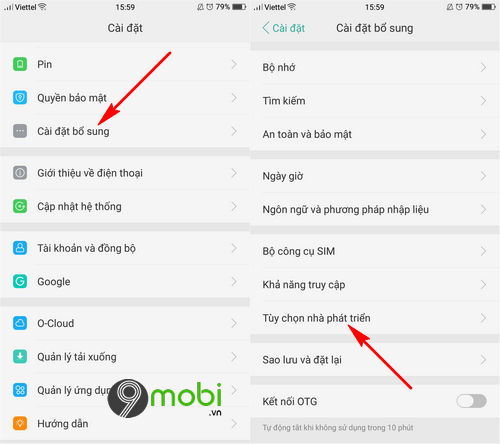
Tại đây các các bạn sẽ lựa chọn mục Tuỳ chọn nhà phát triển (Developer Options) để thiết lập chế độ gỡ lỗi USB trên Oppo.
Bước 2 : Hệ thống sẽ yêu cầu bạn phải nhập mã xác nhận giống như hình capcha bên cạnh để xác nhận truy cập vào thiết lập chuyên sâu trên thiết bị này.
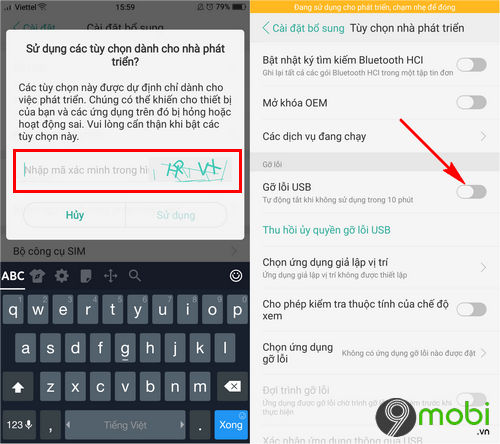
Sau đó các bạn sẽ tìm kiếm và tiến hành bật tắt chế độ gỡ lỗi USB trên Oppo khắc phục sửa lỗi Oppo không kết nối được với máy tính.
Lúc này trên máy tính hệ thống sẽ nhận diện và cài đặt Driver thiết bị giúp bạn sửa lỗi không nhận diện được thiết bị của chúng ta trên máy tính.
4. Thiết lập chế độ truyền tải dữ liệu
Có khá nhiều trường hợp sau khi đã áp dụng hết các phương án sửa lỗi Oppo không kết nối được với máy tính, và máy tính đã nhận diện được thiết bị này, nhưng bạn vẫn chưa có thể thực hiện sao chép dữ liệu từ máy tính vào Oppo và ngược lại vì bạn chưa thiết lập chế độ truyền tải dữ liệu trên điện thoại.
* Cách thực hiện :
Sau khi các bạn đã kết nối Oppo với máy tính, trên màn hình điện thoại Oppo sẽ xuất hiện thông báo kết nối với máy tính như hình dưới.
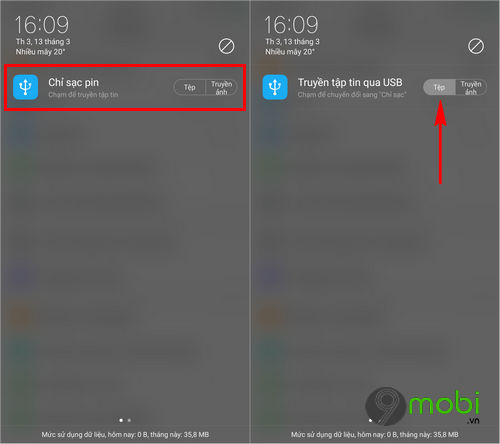
Các bạn cần phải ấn chọn vào biểu tượng Thông báo này để thiết lập chế độ truyền tải dữ liệu trên điện thoại như hình trên.
Và như vậy chúng ta đã vừa cùng nhau điểm qua danh sách các phương án giúp bạn có thể khắc phục, sửa lỗi Oppo không kết nối được với máy tính đang được rất nhiều người quan tâm để bạn có thể sao chép dữ liệu từ máy tính vào Oppo và ngược lại nhanh chóng và thuận tiện hơn.
Bên cạnh đó các bạn cũng có thể tham khảo thêm cách kết nối Oppo với máy tính không cần dây cáp kết nối đã được 9Mobi.vn nhắc tới rất nhiều qua bài viết kết nối Android với máy tính không cần Cáp USB, bạn có thể tham khảo và lựa chọn sử dụng cho thiết bị của mình nhé.
https://9mobi.vn/sua-loi-oppo-khong-ket-noi-duoc-voi-may-tinh-22582n.aspx
Trong thời gian gần đây, đã có nhiều người thắc mắc về việc quên mật khẩu điện thoại Oppo và không thể mở khóa màn hình để thực hiện các thao tác như gọi điện, nhắn tin.... và để giúp bạn khắc phục điều này các bạn có thể xem lại cách bẻ khóa màn hình oppo đã được nhiều người lựa chọn để nhanh chóng giải quyết vấnd dề này.